
Kas peate ühendama a MTP-seade USB kaudu? Nagu juba teada, reguleerib enamikku mobiilsideturust Androidi operatsioonisüsteem ja selle erinevad versioonid. Meie seadmete failide sünkroonimine, kui need põhinevad sellel keskkonnal, peaks olema lihtne ülesanne tänu Windowsi süsteemide draiverite laialdasele kättesaadavusele, kuid mõnikord ei juhtu seda erinevate allikate usalduse probleemide või digitaalsete allkirjade tõttu. süsteemi.
Mõnikord tahame ühendada oma lemmikseadmed arvutiga, et oleks võimalik laule või fotosid alla laadida või lihtsalt andmeid varukandjana sünkroonida. Windows 10 draiveripoliitika kipub enamikul juhtudel andma häid tulemusi, kuid teistel juhtudel võib see keerukaks muuta tõsiste probleemide puudumise, kui arvutil on usaldusväärsed allikad. Järgmise juhendaja abil saate installige MTP-draiverid Windows 10-sse välisseadmete jaoks ja sünkroonige oma andmed seadmetega.
Väliste seadmete, näiteks mobiiltelefonide või tahvelarvutite ühendamiseks saab kasutada kahte tüüpi draivereid: MTP (meediumiedastusprotokoll) või pildiseade. Protokoll MTP on Windows 10-s seotud Windows Media Playeriga, mis ei kuulu N versiooni nimetatud operatsioonisüsteemist, kuna neil puudub süsteemis nimetatud multimeediakomponent. Need kasutajad, kellel on Windows 10 N-versioon, saavad selle alla laadida Media Feature Pack meeskonna jaoks installige see ja saate oma seadme sünkroonida.
Kui teie arvuti ei suuda endiselt draivereid välisele seadmele õigesti rakendada, proovige järgmisi samme:
Kontrollige oma mobiiltelefoni ühenduse režiimi
See on ilmne, kuid mõnikord võib see jääda märkamata meie enda terminal pole konfigureeritud ühendama MTP-seadmena (MTP-seade) meeskonnale. Juurdepääs oma Android-seadme menüüsse jaotises Seaded> Salvestusruum ja kontrollige, kas terminali USB-ühenduse seaded on seatud MTP-seadmeks, mitte PTP-ks või lihtsaks USB-andmekandjaks.
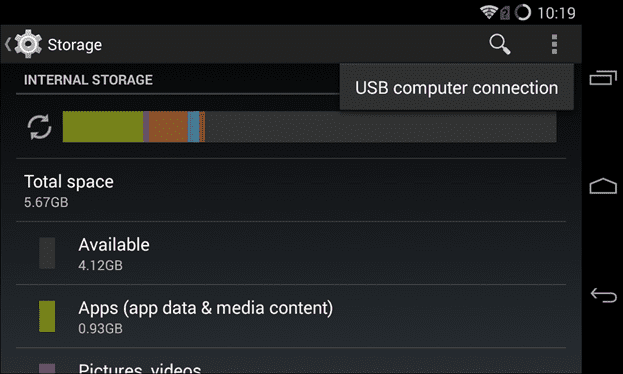
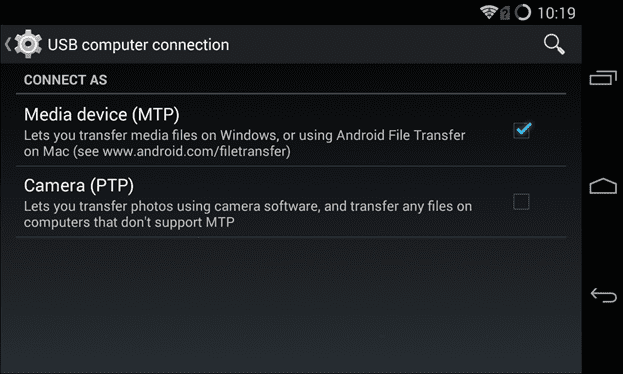
Värskendage Windows 10 MTP draiverit
Järgmine samm on asendage draiverid, mida Windows 10 kasutab Android-seadmega ühenduse loomiseks USB-pordi kaudu. Selleks pääseme juurde Juhtpaneel> Seadmehaldur ja otsime seadme nimega ADB terminali sees. Kuna algsed draiverid on välja töötanud Google, võite näha nime ees, millele eelneb see eesliide, kuigi see pole alati vajalik.
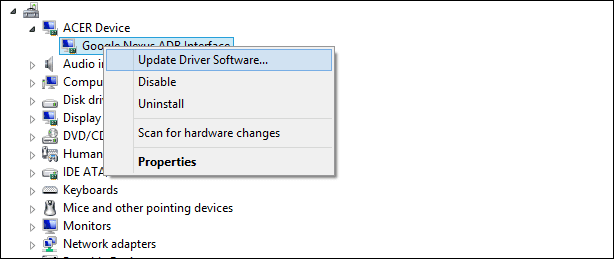
Kui olete selle leidnud, klõpsake hiire parema nupuga ja valige jaotis, mis näitab Draiveri tarkvara värskendamine. Seejärel vali Otsige oma arvutist draiveritarkvara.
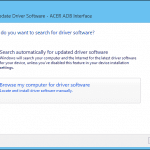
Järgmisena kuvatakse teie süsteemis saadaolevate toetatud draiverite loend. Tühjendage Google'i kontroller ja valige üldine Windowsi draiver nimega MTP USB-seade. Vajutage nuppu Järgmine ja lõpetage draiverid.
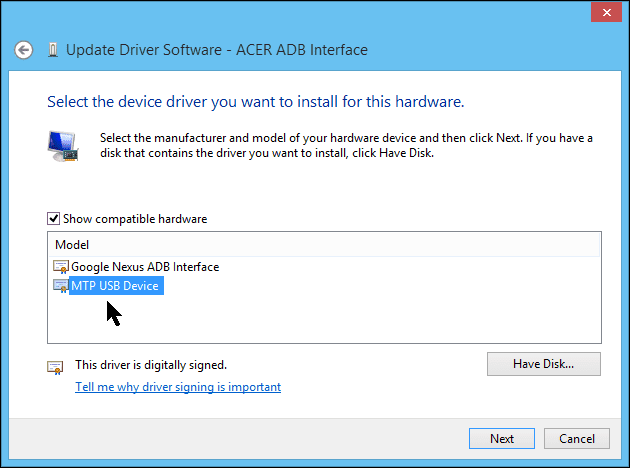
Kui need toimingud on läbi viidud, peaks teie seade automaatselt ilmuma seadme peamenüüs See meeskond, nagu oleks see teine seade.
Kui kõik muu ei õnnestu USB-MTP-seadet ühendada
Mõnikord ei piisa meie poolt antud märgetest meie seadmete hea ühenduvuse tagamiseks. Siinkohal on aeg kontrollida tootja veebisaiti veenduge, et pole spetsiaalseid draivereid mille sünkroonimiseks peame installima.
Sellisel juhul oleksid järgitavad sammud üsna sarnased, pidades draiverifailid alla laadima tootja veebisaidilt ja lisage need käsitsi nupu abil Mul on rekord mis kuvatakse eelmisel ekraanil, mida oleme teile näidanud. Seega peate need installimise jaoks käsitsi oma teelt valima ja kui see on tehtud, kuvatakse see süsteemi multimeediaseadmena.

Lõpuks on võimalus sünkroonige seade mõne muu protokolli abil, näiteks pildiedastus (PTP) ja kus meie seade oleks süsteemis jaotises Seadmed ja printerid seotud. Kahjuks võimaldab see protokoll meil varukoopia tegemiseks viimase meetmena importida ainult sees olevaid pilte.
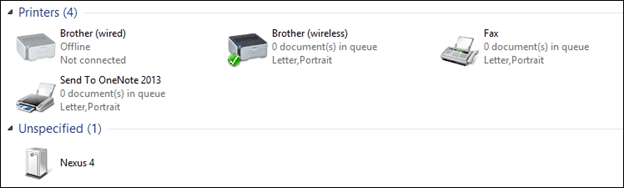
allikas: Kuidas geek.
Tänan, et see töötas! mitte täpselt nii, nagu te märkite, kuid see töötas.
Pärast Windows 10 installimist olin mobiiltelefoni ja arvuti vahelise kaabliühenduse töötamise lõpetanud. Olin alla laadinud mõned draiverid, mis ei töötanud, kuid õnneks pärast teie juhiste järgimist olen selle lahendanud.
Suur aitäh 🙂
Oma Windows 8.1 Core N PC-s pidin peale M $ Media Feature Packi installimise installima järgmise draiveri käsitsi .inf-failist ja seejärel valima selle Adb-seadme jaoks seadmehalduris.
Juhul kui see teenib kedagi ...